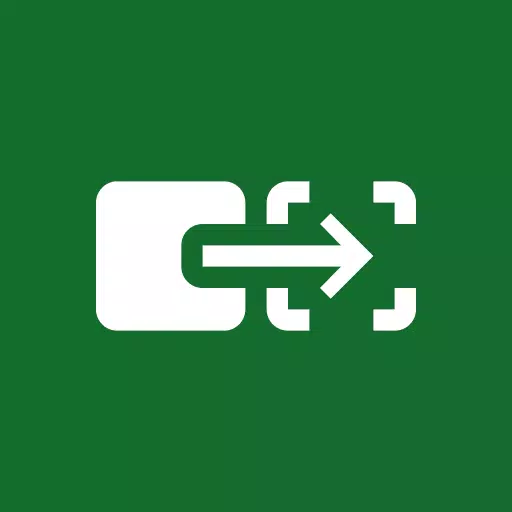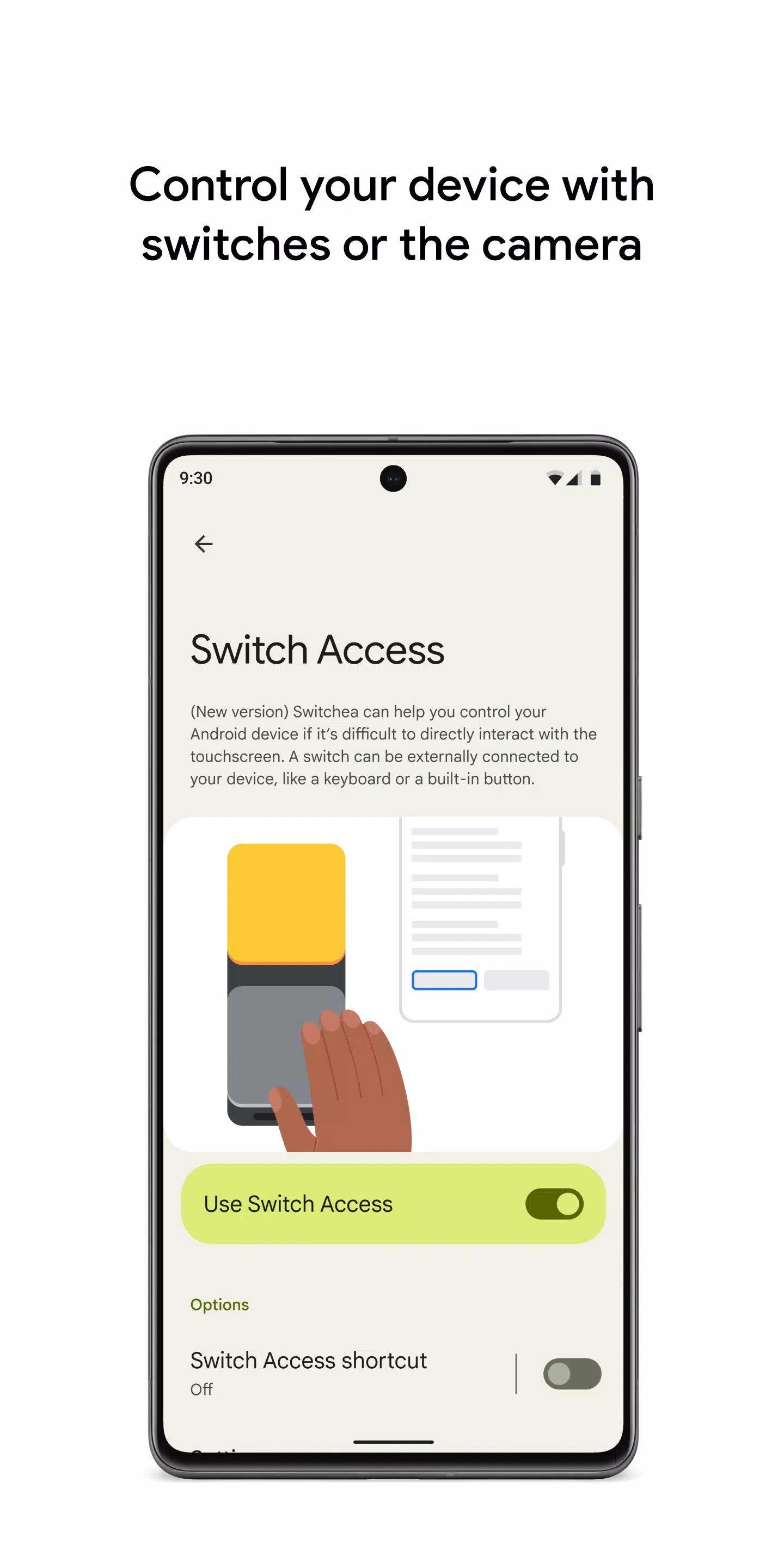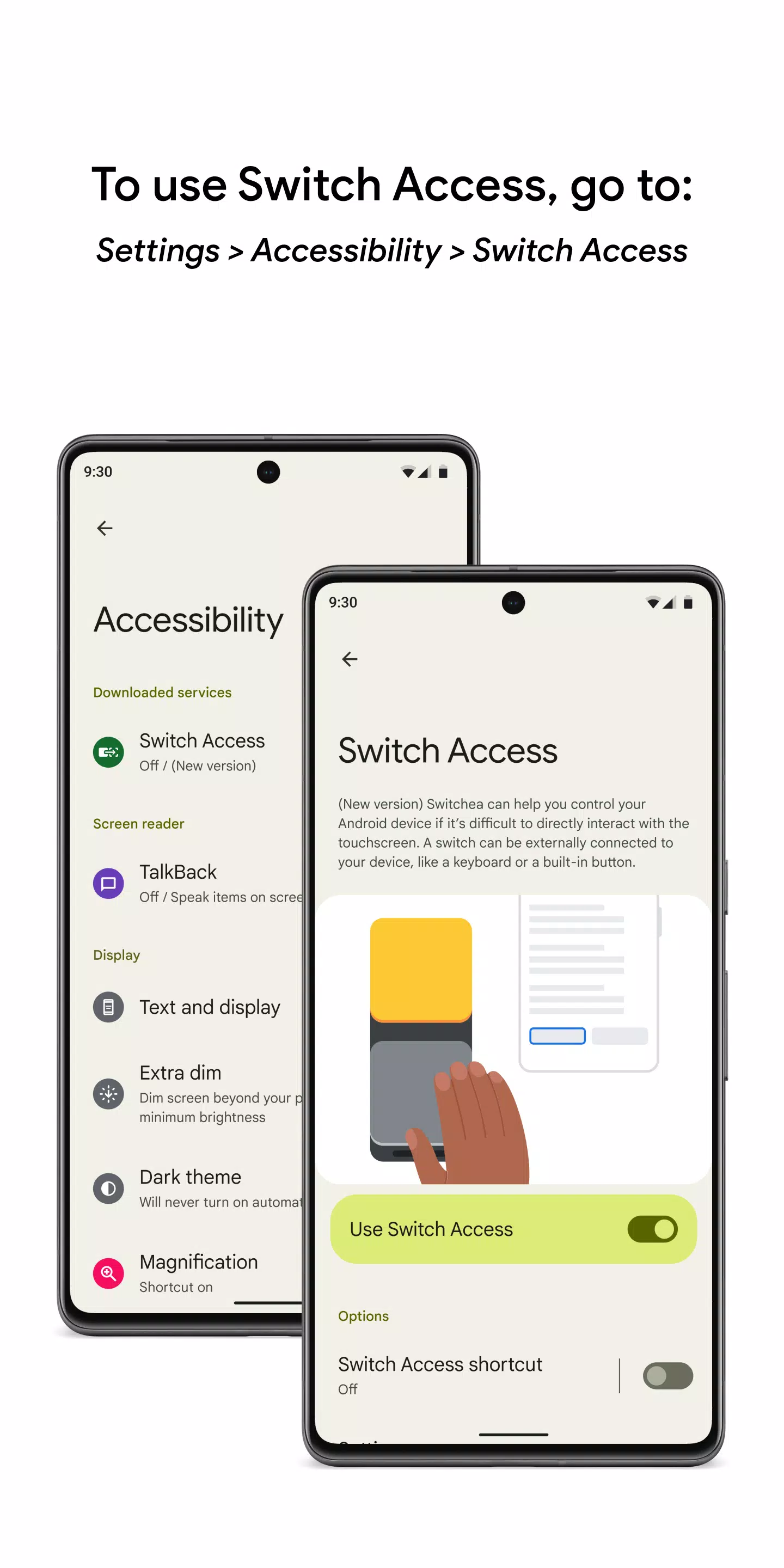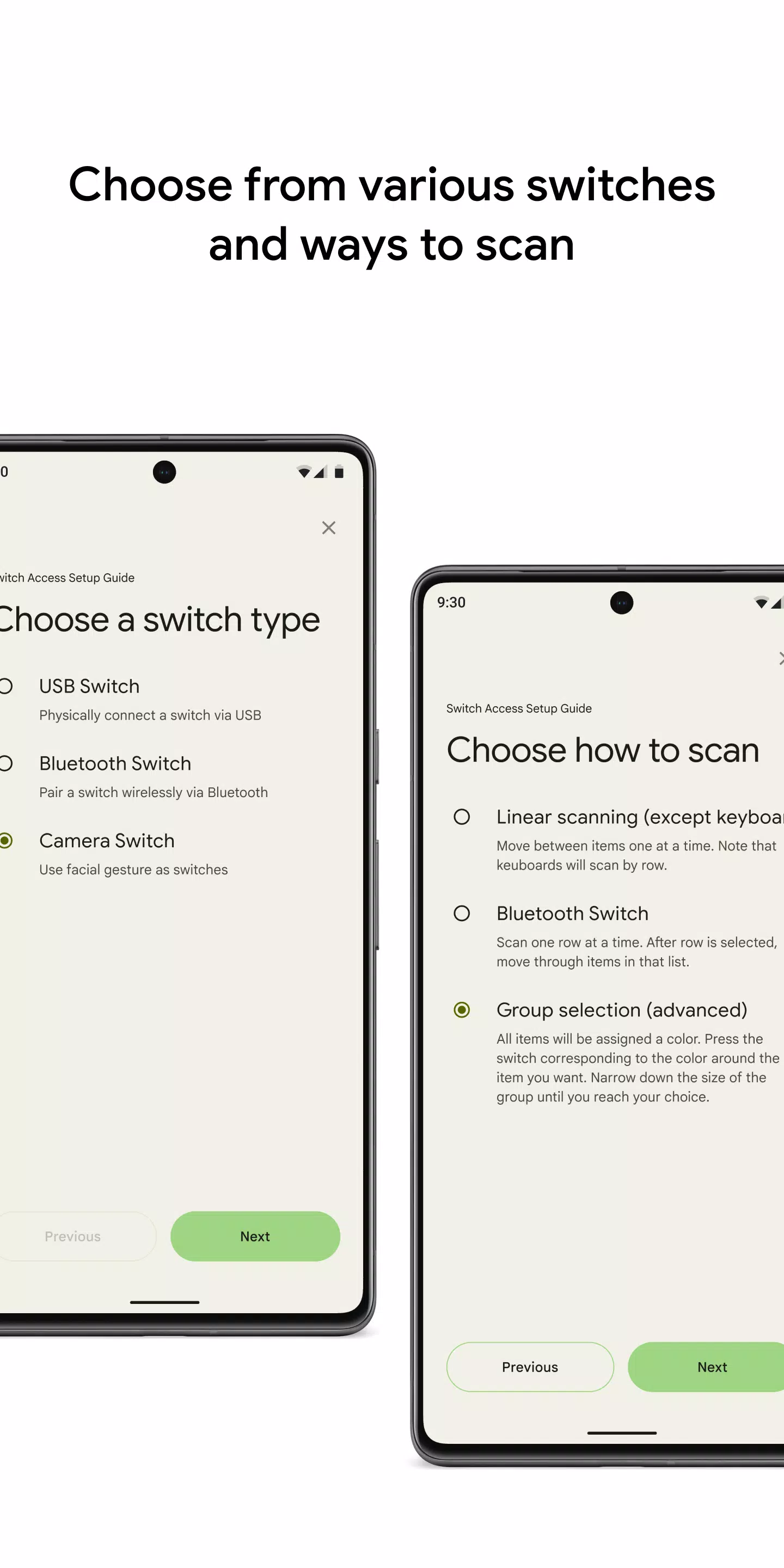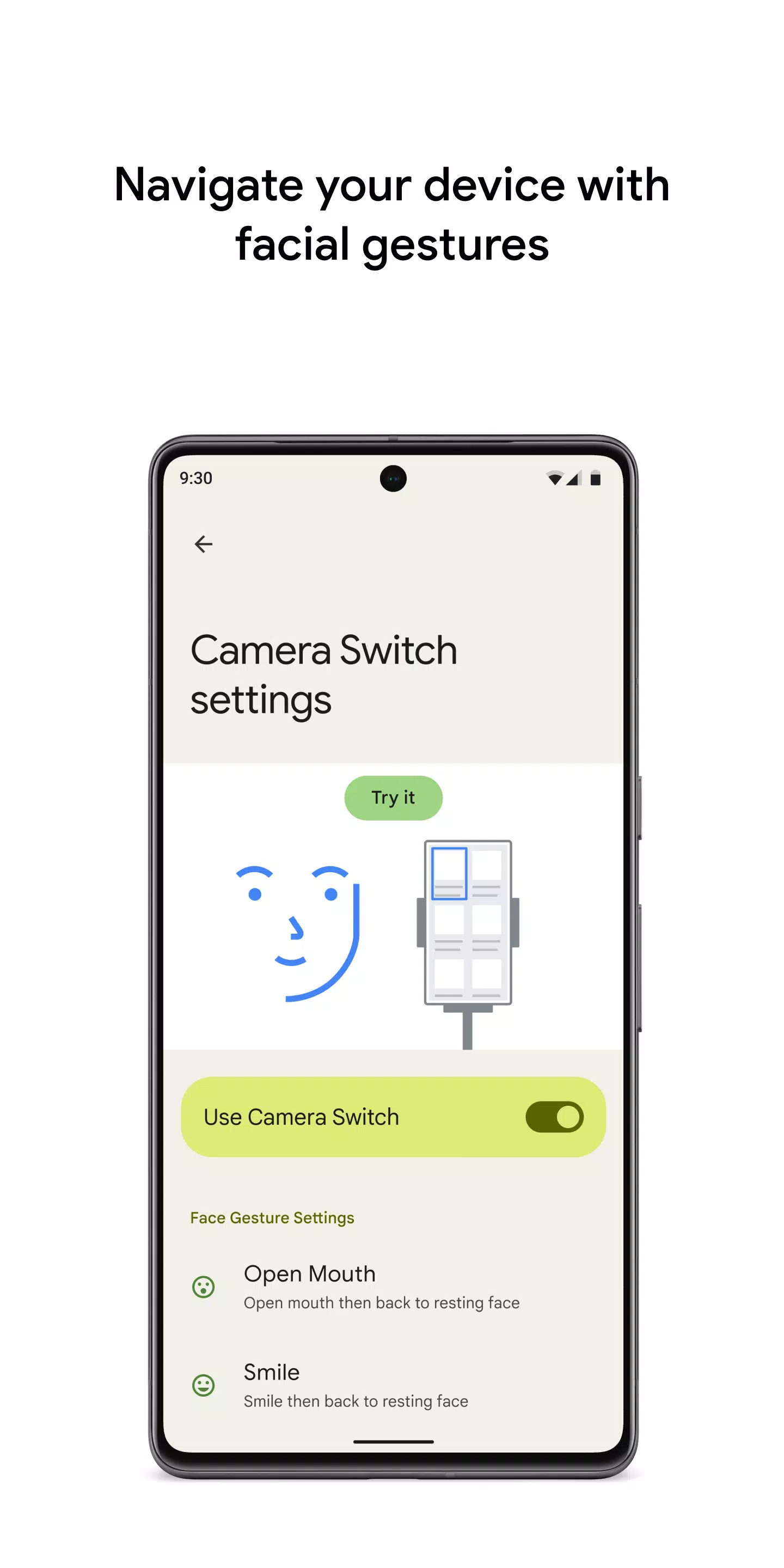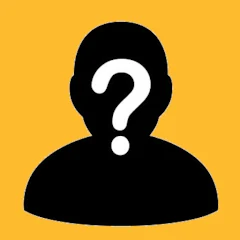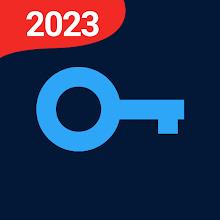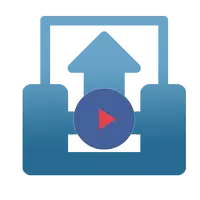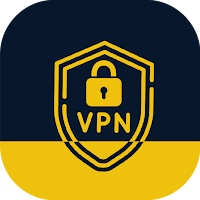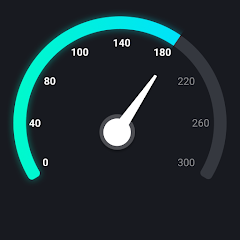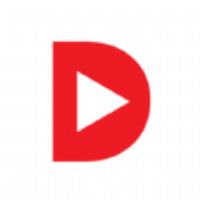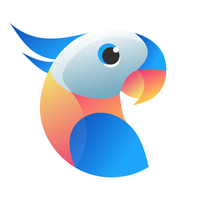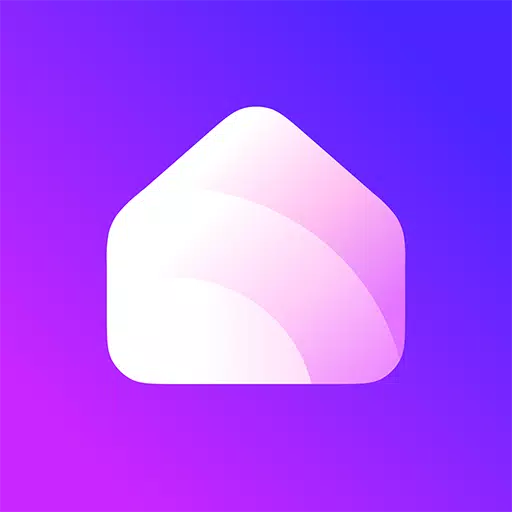Управляйте своим устройством с помощью переключателей или фронтальной камеры, улучшая доступность и удобство использования для широкого спектра пользователей. Используя переключатели или фронтальную камеру, вы можете более эффективно ориентироваться в своем телефоне или планшете, позволяя вам легко выбирать элементы, прокручивать контент, вводить текст и с легкостью выполнять различные другие действия.
Access Switch - это функция, предназначенная для того, чтобы помочь вам взаимодействовать с вашим устройством Android, используя один или несколько коммутаторов вместо сенсорного экрана. Это может быть особенно полезно, если вы не можете напрямую взаимодействовать с вашим устройством обычными средствами.
Чтобы начать использование доступа к переключению:
- Откройте приложение настроек вашего устройства.
- Перейдите к доступности > Доступ к переключению .
Настройка переключателя
Access Switch использует метод сканирования для выделения элементов на вашем экране, пока вы не выберете, что вам нужно. У вас есть несколько типов переключателей на выбор:
Физические переключатели:
- USB или Bluetooth -переключатели , такие как кнопки или клавиатуры.
- Переключатели на устройстве , например, кнопки громкости.
Переключатели камеры:
- Жесты на лице, такие как открытие рта, улыбка или поднятие бровей.
- Движения глаз, как смотреть влево, вправо или вверх.
Сканируйте свое устройство
Как только ваш переключатель настроен, вы можете начать сканирование и взаимодействовать с элементами на экране, используя различные методы сканирования:
- Линейное сканирование : перемещайтесь по предметам по одному.
- Сканирование с рядом : сканируйте по одной ряд за раз, затем выберите элементы в этом ряду.
- Сканирование точек : используйте движущиеся линии, чтобы точно определить определенное горизонтальное и вертикальное местоположение, затем нажмите «Выбрать».
- Выбор группы : назначьте переключатели цветным группам. Элементам на экране назначается цвета, и вы нажимаете переключатель, соответствующий цвету вокруг элемента, который вы хотите выбрать, сужаясь, пока не достигнете выбора.
Используйте меню
Когда предмет выделен, появляется меню, предлагающее различные параметры взаимодействия, такие как Select, Scorlk, Copy, Paste и More. Кроме того, верхнее меню помогает вам ориентироваться в вашем устройстве, позволяя такие действия, как открытие уведомлений, возвращение на домашний экран, настройка громкости и многое другое.
Перейдите с переключателями камеры
Используйте переключатели камеры для навигации по телефону с помощью жестов на лице. Просмотрите или выберите приложения на вашем устройстве, используя фронтальную камеру вашего телефона. Вы можете настроить чувствительность и продолжительность каждого жеста в соответствии с вашими конкретными потребностями.
Записные ярлыки
Вы можете записать жесты прикосновения и назначить их на переключатель или получить доступ к ним из меню. Эти жесты могут включать в себя зажимные, масштабные, прокрутки, прокрутки, двойное постукивание и многое другое. Это позволяет вам выполнять частые или сложные действия с одним коммутатором, таким как запись жеста, который дважды сжимает влево, чтобы повернуть две страницы электронной книги.
Уведомление о разрешениях
- Служба доступности : Поскольку это приложение является службой доступности, оно может наблюдать за вашим действиями, извлечь контент окон и наблюдать за тем, как вы печатаете.